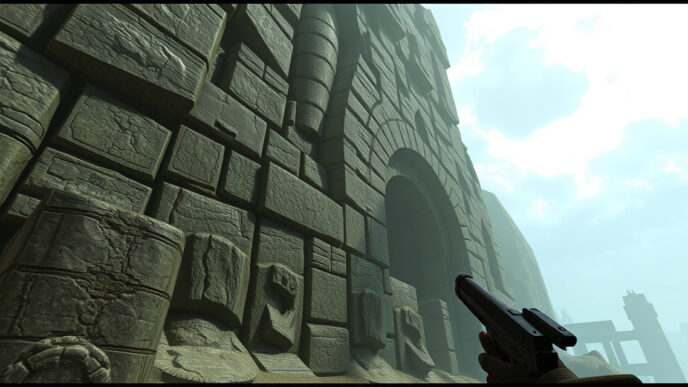Se pensi che per gestire tutti i tuoi videogiochi basti semplicemente Steam, probabilmente ti stai sbagliando. A meno che tu non sia un casual gamer infatti, probabilmente avrai anche videogames esterni alla celebre piattaforma Valve.
In tal senso, esistono ancora prodotti videoludici indipendenti da Steam, dotati di free DRM per non parlare di emulatori e ROM assolutamente indispensabili per chi ha qualche anno in più.

Indice dei contenuti
Launchbox, quando Steam non basta più
Se sei particolarmente pigro o se il materiale presente sul tuo dispositivo è spropositato, potresti pensare di utilizzare Launchbox.
Questo software gratuito riesce a interagire con qualunque emulatore (anche con DOSBox per far funzionare i titoli per PC ma più datati) raggruppandoli e catalogandoli a seconda delle tue preferenze. Il tutto è arricchito dall’interfaccia che comprende copertine e dettagli suo singoli giochi: una sorta di elenco da sfogliare quando non si sa come far passare il tempo.
Come configurare Launchbox?
Installare Launchbox è piuttosto semplice: basta andare al sito web ufficiale, scaricare il software ed eseguire le istruzioni (avrai bisogno di un indirizzo email per ottenere il link utile al download). La prima volta che esegui il programma, ti verrà mostrata una procedura guidata per installare i primi giochi.
Nota bene: esiste teoricamente una funzione per importare direttamente la lista di Steam su Launchbox. Nonostante ciò, essa non è ancora attiva: è probabile che ciò sarà possibile a partire dalle prossime versioni del software.
Come importare i giochi Steam
Allo stato attuale, per aggiungere i giochi Steam a Launchbox, bisogna agire con un metodo abbastanza macchinoso. Per prima cosa avrai bisogno della tua API Steam. Non spaventarti: ottenere la tua chiave API è davvero semplice. Per fare ciò devi andare sulla pagina di Steam per registrare la tua chiave API (devi essere loggato via browser).
Una volta ottenuta, avrai bisogno del tuo Steam ID. Il modo più semplice per trovarlo è accedere a Steam (via browser o via client) e andare alla pagina del tuo profilo. Dai un’occhiata all’URL nella parte superiore della pagina e l’ultima parte di quanto mostrato è il tuo Steam ID (solitamente è la cifra che segue steamcommunity.com/profiles/…).
Cosa fare dopo aver ottenuto API Steam e Steam ID?
Con queste informazioni a portata di mano, sei pronto per importare i tuoi giochi Steam. In Launchbox, vai su Tools – Import – Steam Games. Nelle schermate successive ti verranno chiesti sia l’API Steam che lo Steam ID, dopo ogni immissione clicca su Next.
Fatto ciò dovrai specificare dove scaricare i metadati per i tuoi giochi. Per metadati sono intesi titoli, valutazioni e altre informazioni utile a catalogare in maniera ordinata i titoli a disposizione. Una volta fatte le tue scelte, clicca su Next per passare oltre.
Quindi ti verrà chiesto se desideri scaricare le immagini di copertina per i tuoi giochi o persino (anche se sono poco utili) i trailer. Quando hai fatto le scelte, clicca ancora una volta su Next.
A questo punto Launchbox eseguirà la scansione della libreria di Steam e mostrerà i giochi. L’elenco include tutti i titoli di cui sei in possesso, indipendentemente dal fatto che essi siano stati installati o meno. Se vedi alcuni giochi che non vuoi aggiungere a Launchbox, selezionali e premi il tasto Canc per eliminarli dalla lista. Quando ha finito la selezione, clicca su Finish per avviare l’importazione vera e propria. Non ti resta che attendere…
Importare altri giochi da Windows
Anche se ormai quasi tutti i videogames per PC passano tramite Steam, esistono alcune eccezioni. Esistono infatti altri client e servizi che vendono videogames su questa piattaforma, come Origin o GOG per esempio.
Per poter aggiungere i titoli ottenuti con questi servizi alla lista di Launchbox, possibile lanciare una scansione globale. Per fare ciò è necessario:
- cliccare su Tools
- selezionare Import
- scegliere Windows Games
Dopo una rapida scansione, il software individuerà tutti i videogames installati sul tuo computer e ti darà la possibilità di aggiungerli a quelli già presenti su Launchbox.